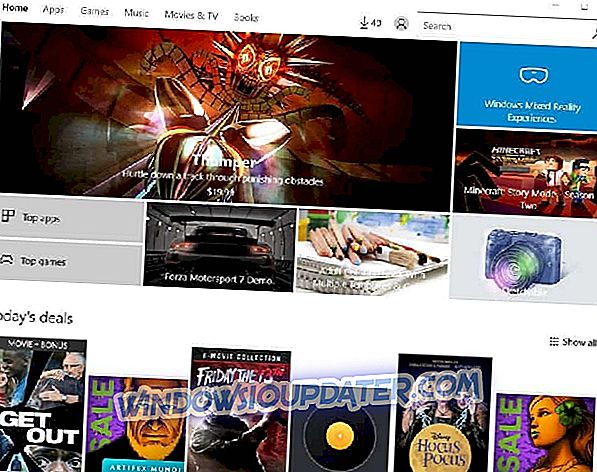Windows kan de extractie niet voltooien / De gecomprimeerde (gezipte) map is ongeldig
Zip-bestanden zijn misschien wel het meest populaire archiefbestandsformaat ter wereld. We hebben allemaal te maken gehad met hen bij het gebruik van een computer. Daarom kan het echt vervelend worden als we er een uithalen, alleen maar om een fout te krijgen. ' Windows kan de extractie niet voltooien' en ' De gecomprimeerde (gezipte) map is ongeldig ' zijn twee van de meest voorkomende fouten die u tegenkomt bij het verwerken van een zipbestand in Windows. In dit artikel zullen we bekijken hoe we hiermee kunnen omgaan.
Windows kan de extractie niet voltooien
U krijgt deze foutmelding wanneer u probeert een gecomprimeerde map uit te pakken. In feite zijn er een aantal variaties op de fout die u kunt tegenkomen bij het uitpakken van mappen. Je vindt de meest voorkomende variaties hieronder.
Het doelbestand kan niet worden gemaakt [FIX]
De naam van deze fout is behoorlijk duidelijk. Deze fout treedt meestal op omdat u geen toestemming hebt om het doelbestand te maken. Dit betekent meestal dat de zip-map zich op een beschermde locatie bevindt, bijvoorbeeld de hoofdmap van de C-schijf of de map Program Files . Je kunt dit probleem eenvoudig oplossen door de zip te kopiëren naar een andere locatie waar je volledige toegang hebt. Dit kan het bureaublad, documenten of waar u ook uw bestanden bewaart.
De bestandsnaam (s) zou te lang zijn voor de bestemming [FIX]

Deze gebeurt wanneer de zip-map een bestand bevat met een lange naam of het bevat een lange reeks mappen in elkaar. Windows Explorer accepteert alleen paden van minder dan 260 tekens (inclusief de bestandsnaam); het zal weigeren om langere fouten aan te pakken door een fout te gooien. Er zijn twee manieren om dit probleem op te lossen, afhankelijk van welke kant u wilt aanpakken:
Los deze fout op door het pad minder dan 260 tekens te maken
Door de lange paden aan te pakken, kunt u de betreffende bestanden hernoemen of de mappen zodanig herstructureren dat geen pad langer is dan 260 tekens.
Soms werkt ook het wijzigen van de locatie van het zipbestand. Als uw zipbestand in 'C: UsersUserDownloadsDownloadManagerFolderZip.zip' staat, kunt u met een verplaatsing naar een locatie met een korter pad enkele tekens opslaan en mogelijk uw probleem oplossen.
Los deze fout op door Windows te configureren om langere paden te ondersteunen
Dit is een nieuw geïntroduceerde functie in Windows 10. U kunt nu de maximale toegestane padlengte in Windows Verkenner verhogen door het register te configureren. Er is een vangst, hoewel. Deze methode introduceert een aantal compatibiliteitsproblemen met oude 32-bits toepassingen, dus als u deze toepassingen gebruikt of van plan bent deze te gebruiken, is de eerste methode mogelijk veiliger voor u.
- Open het register. De eenvoudigste manier om dat te doen is door op Windows + R te drukken en 'regedit' in te typen.

- Gebruik de linkernavigatie om naar dit adres "HKEY_LOCAL_MACHINESYSTEMCurrentControlSetControlFileSystem" te gaan.

- Dubbelklik op 'LongPathsEnabled'.
- Zorg dat de waardegegevens op één zijn ingesteld.

- Start je computer opnieuw op.
Dat is het. Je kunt nu bestandslengtes gebruiken die veel groter zijn dan 260 tekens, en je zou niet moeten zien dat de bestandsnaam (en) te lang zouden zijn voor de bestemmingsfout.
De gecomprimeerde (gezipte) map is ongeldig [FIX]
Deze fout kan optreden bij het uitpakken of openen van een gecomprimeerde map. Het is de meest dubbelzinnige van de fouten en het moeilijkst om te repareren. Hieronder zullen we een aantal methoden bekijken om het probleem op te lossen:
Repareer door het archiefbestand opnieuw te downloaden
Misschien is het gemakkelijkst om het archief opnieuw te downloaden. Je downloadmanager kan een interne fout hebben ondervonden of je internetverbinding is mislukt tijdens het downloadproces. Dit kan ertoe hebben geleid dat u een beschadigd bestand downloadt. Redownloading van het bestand, als de grootte klein is, zou heel gemakkelijk zijn om te doen en zou geen substantiële inspanning vergen. Geen andere methode dan redownloading kan u helpen met een grondig corrupt bestand.
Oplossen met behulp van archiveringsoftware van derden
Probeer een ander programma te gebruiken in plaats van de ingebouwde Windows zip-extractor. Hoewel het ingebouwde programma geweldig is, valt het niet te ontkennen dat het niet kan worden opgestapeld voor sommige applicaties van derden. We hebben een geweldig artikel met uitleg over de top 5 open source bestandsarchieven. Soms lost een ander programma het probleem op.
Oplossen met behulp van herstel- en reparatieprogramma's
Deze programma's scannen het archief op mogelijke fouten en repareren het automatisch als het mogelijk is. De valkuil is dat de meeste van deze programma's shareware zijn en moeten worden gekocht. WinRAR, hoewel niet uitsluitend een archiefherstelprogramma, kan archiefbestanden repareren en repareren. Probeer het eens, want het wordt geleverd met een gratis proefperiode van veertig dagen.
- Lees ook: 8 + beste bestandscompressie-tools voor Windows 10.
Fix door een andere bron te vinden om het bestand te krijgen
Als u het archief van internet hebt verkregen, moet u een alternatieve bron proberen te vinden om het archief te downloaden. Soms is er geen manier om het te omzeilen, is het archief aanzienlijk beschadigd naar hun systeem geüpload en kan geen enkele tool daarmee helpen. Gelukkig is het zeer zeldzaam dat u een bestand alleen op één server kunt vinden en in de meeste gevallen, als u er voldoende op let, zou u het bestand van een andere bron moeten kunnen krijgen.
Conclusie
We hebben de meest voorkomende fouten bekeken die u tegenkomt bij het verwerken van een zip-archief op Windows, waaronder de alledaagse Windows kan de extractie (en alle varianten) niet voltooien. We hopen dat je dit artikel nuttig en informatief hebt gevonden. Vertel ons in het commentaargedeelte of we een specifieke fout hebben gemist, of dat er een betere en gemakkelijkere manier is om een van deze fouten op te lossen.